一:检查是否开启防火墙(绿色代表开启状态)
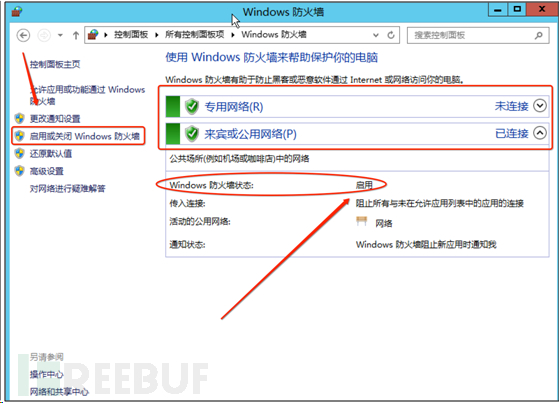
二:关闭网络共享中心默认共享
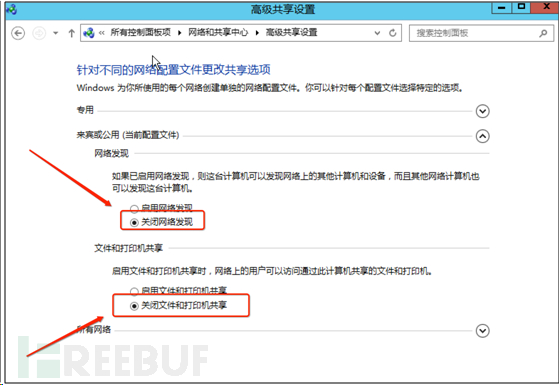
操作流程:开始菜单-》控制面板-》网络共享中心-》更改高级共享设置-》关闭网络发现&&关闭文件和打印机共享。
目的:关闭系统主动报文避免设备文件暴露
三:检查默认用户账户
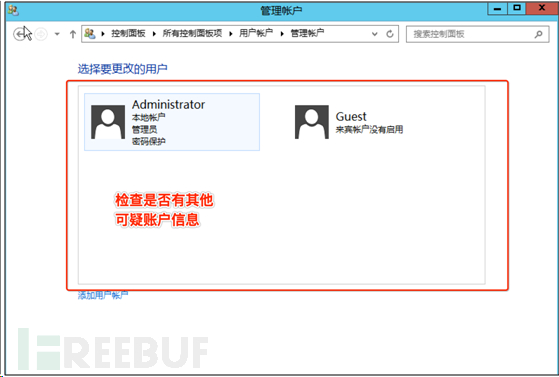
操作流程:开始菜单-》控制面板-》用户账号-》管理其他账户(是否有其他可疑的账户存在)
目的:检查是否有可疑账户存在
四:检查任务计划程序
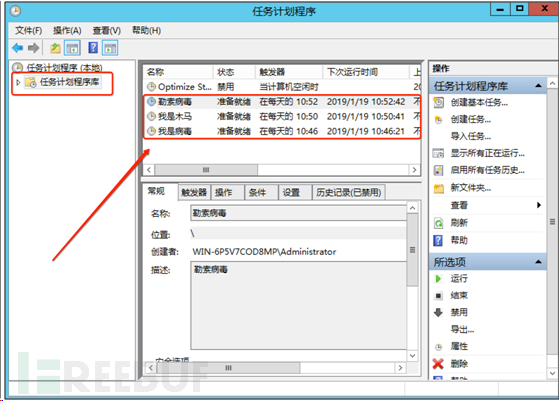
操作流程:开始菜单-》控制面板-》管理工具-》任务计划程序(是否有可疑的计划任务)
目的:检查是否有可疑定时任务存在
五:查看本地安全策略
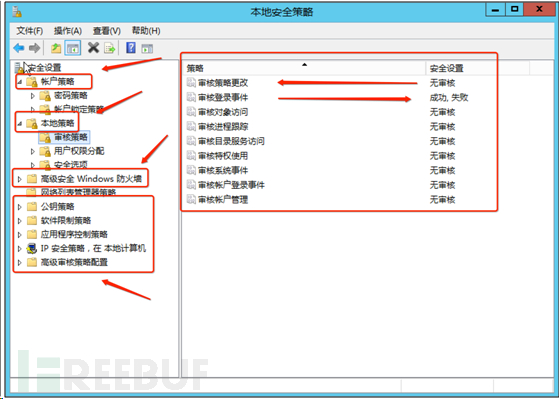
操作流程;开始菜单-》控制面板-》管理工具-》本地安全策略-》本地策略(账户策略/本地策略/高级安全windows防火墙/公钥策略/软件限制策略/应用程序控制策略/IP安全策略/高级审核策略配置)
目的:检查本地安全策略是否开启有效运行。
六:检查事件查看器(是否开启且有可疑的登录失败或者红色警报信息)
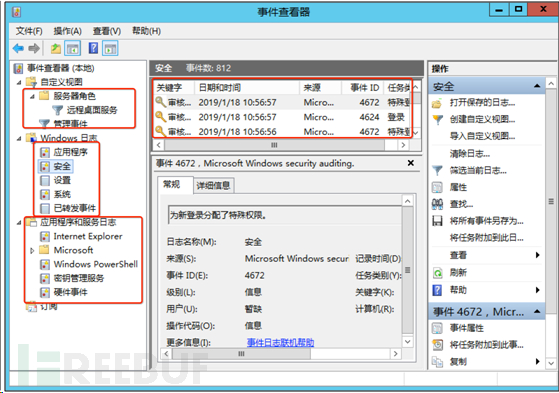
操作流程:开始菜单-》控制面板-》管理工具-》事件查看器
目的:检查系统/安全/应用日志是否有可疑时间报警。
七:禁用不必要的服务进程
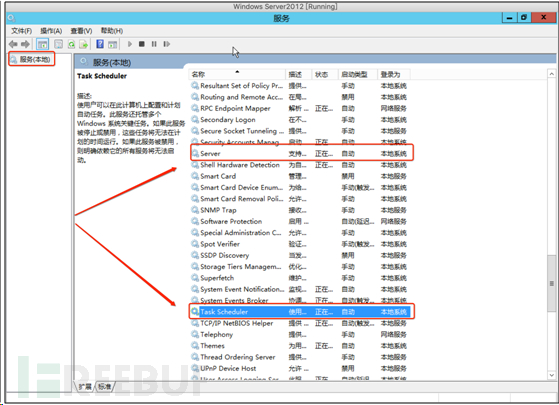
操作流程:开始菜单-》控制面板-》管理工具-》服务
step1:禁用server服务
step2:禁用RemoteRegistry服务
step3:禁用TaskScheduler服务
step4:禁用PrintSpooler服务
step5:禁用SSDPDiscovery服务
step6:禁用TCP/IPNetBIOS Helper服务
目的:是否开启危险的服务进程,促进被动攻击。
八:设置高级安全windows防火墙(封堵阻止)
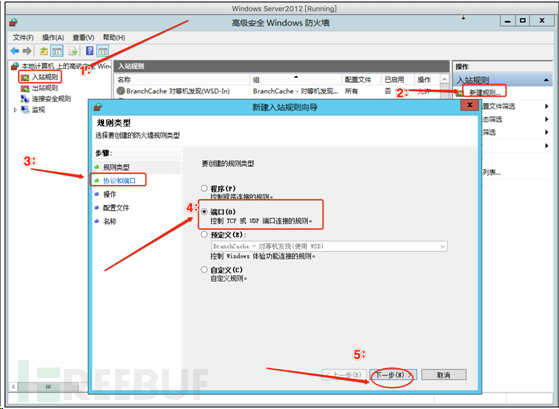
操作流程:开始菜单-》控制面板-》管理工具-》高级安全windows防火墙
进入本地计算机上的高级安全windows防火墙下,依次点击入站规则,新建规则,选择端口,下一步,默认选择TCP协议,然后选到特定本地端口:比如(443,3389端口),点击下一步,阻止连接,默认选项(域、专用,公用),点击下一步,起一个名称(比如443,下面可选描述),点击完成即可完成对指定的特定端口。
目的:针对性的关闭系统端口
九:关闭服务器系统默认共享盘符(默认共享是打开的)
操作流程:单击系统工具-》共享文件夹-》共享(全部选中,然后单击右键,选择停止共享,点击确定即可。)
目的:关闭系统默认共享盘符
十:查看性能监视器(定向选择过滤查看负载均衡)
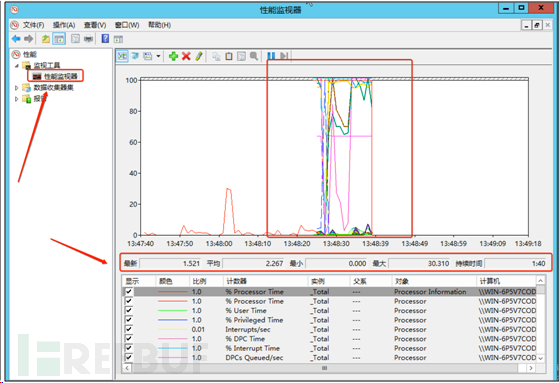
操作流程:开始菜单-》控制面板-》管理工具-》性能监视器
打开性能监视器,然后依次打开性能,监视工具,性能监视器,添加可用计数器参数,确定即可详细查看实时动态服务器负载均衡使用情况。来判断服务器的稳定运行情况。
目的:检查系统是否负载不均衡,性能忽高忽低不稳定。
十一:查看资源监视器(查看物理设备资源使用情况)

操作流程:开始菜单-》控制面板-》管理工具-》资源监视器(查看物理设备占用情况)
打开资源监视器,主要查看CPU使用率/磁盘IO吞吐率/网络带宽占用情况/内存占用情况,主要查看硬件物理使用情况,如果使用率居高不下;可以定位到具体什么服务进程占用的影响,是异常还是正常。可以有效判断是否感染病毒,是否需要杀毒。
目的:检查系统资源是否占用率较高,I/O吞吐量较大、网络流量过大。
十二:升级更新(安装修复系统补丁)
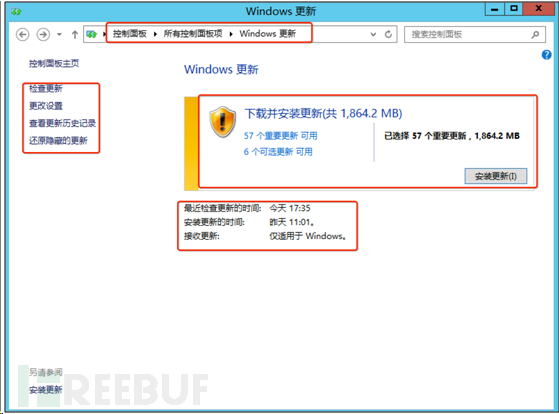

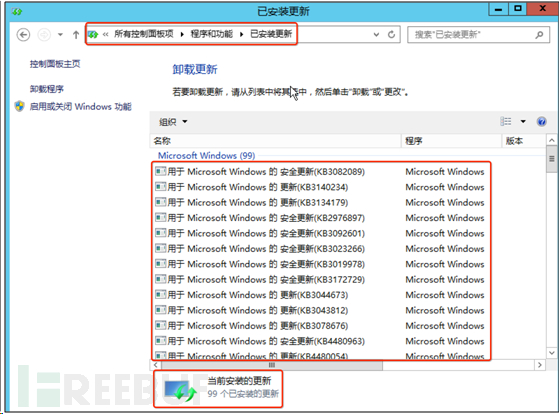
操作流程:开始菜单-》控制面板-》所有控制面板项-》Windows更新(可选更新操作)
里面包括检查更新(同步官方所有的修复补丁安装更新)、更改设置(修改配置更新设置)、查看更新的历史记录(查看已经更新的历史记录),还原隐藏的更新(回滚还原隐藏的更新状态)
检查更新-》安装更新
目的:更新系统,打关键重要补丁,让系统更健壮;查漏补缺系统和第三方应用补丁。





